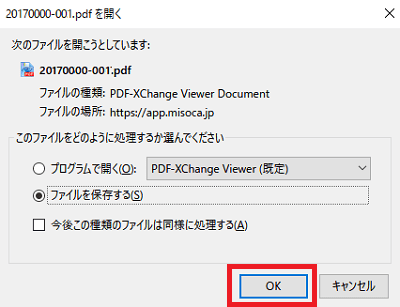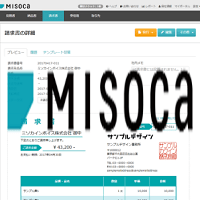MISOCA 請求書の自動作成
クラウド請求書サービスMISOCAの請求書を自動作成する機能が便利です。ここでは、MISOCAで請求書を自動作成するための初期登録から自動作成された請求書をPDF出力(印刷)するまでの手順を紹介します。
登録
自社情報の登録
① 画面の右上「自社情報」を選択。
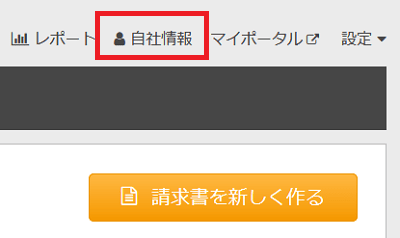
② 請求者名や消費税等に関する事項を入力します。
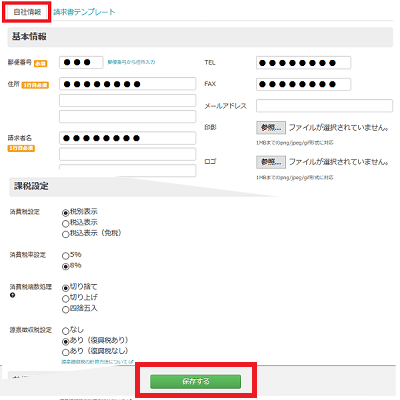
③ 請求書の様式を選択します。
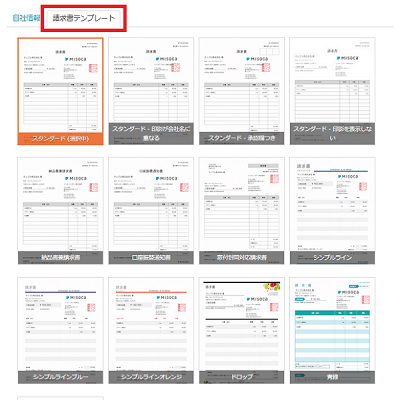
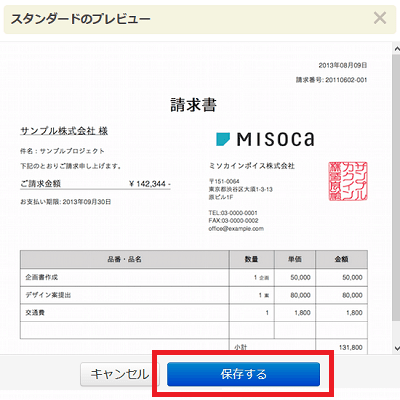
取引先の登録
① メニューの「取引先」を選択します。

② 取引先の基本情報や消費税に関する事項などを入力します。
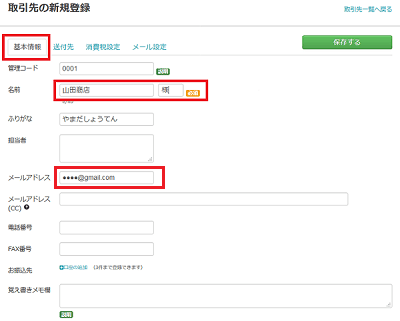
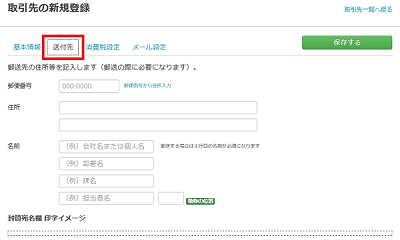
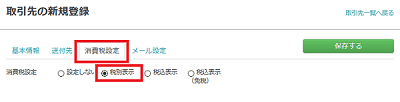
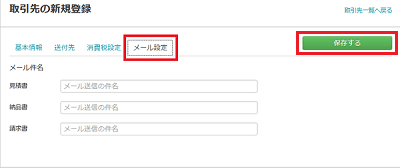
③ 取引先一覧に取引先が登録されました。
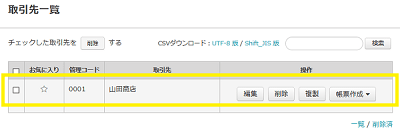
自動作成予約
① メニューの「取引先」「自動作成予約」を選択します。
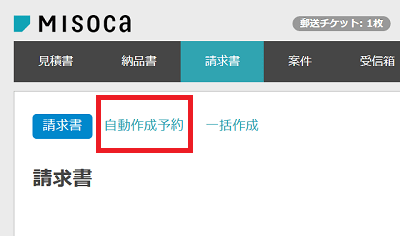
② 右上「新しく自動作成予約をする」を選択します。
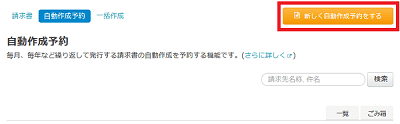
③ 自動作成をする請求書に関する事項を入力します。
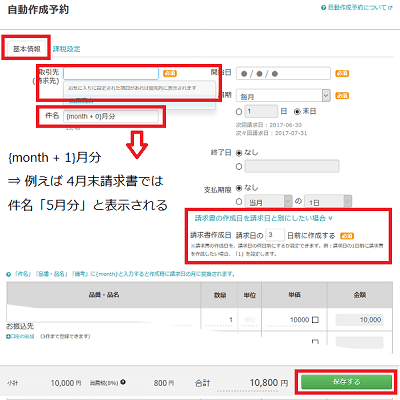
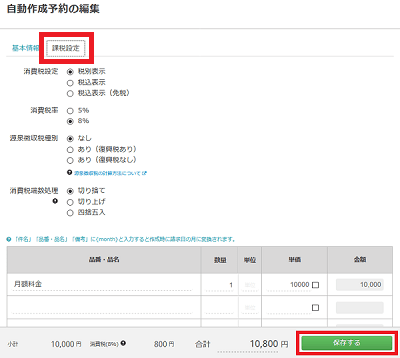
④ 自動作成予約一覧に請求書が登録されました。
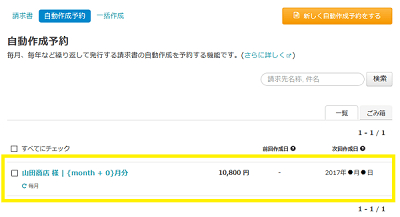
自動作成(内容確認と追加修正)
① ID登録したメールアドレス宛に通知が届きます。
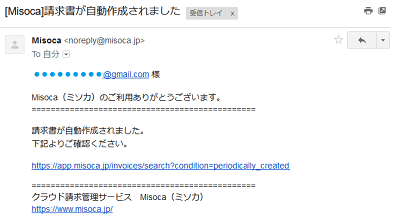
② 弥生マイポータルからMISOCAを起動すれば、ホーム画面(請求書)の「未処理」タグ内に自動作成された請求書が表示されます。内容を確認するには当該請求書を選択します。
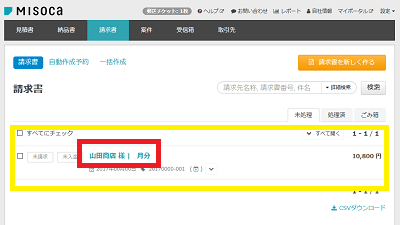
③ 請求書の内容が表示されます。修正追加をするには右上「編集」を選択します。
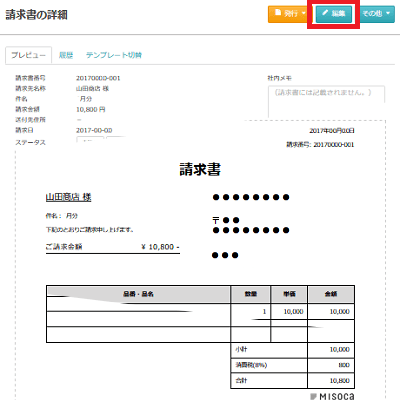
④ 修正や追加を行って保存します。
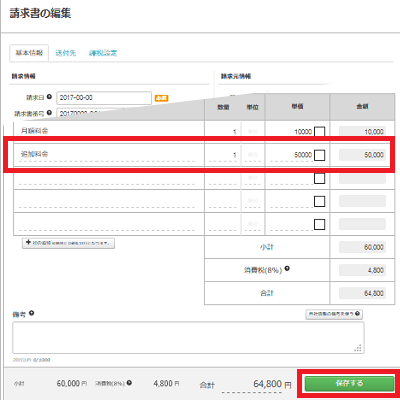
PDF出力(印刷)
① ホーム画面(請求書)でPDF出力をする請求書をチェックし、下部「PDFダウンロード」を選択します。
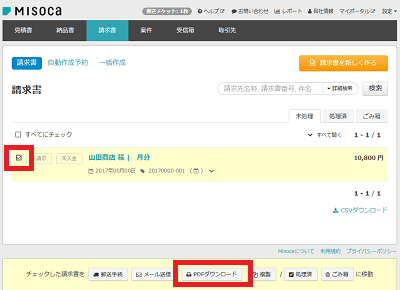
② ファイル保存を選択してダウンロードします。